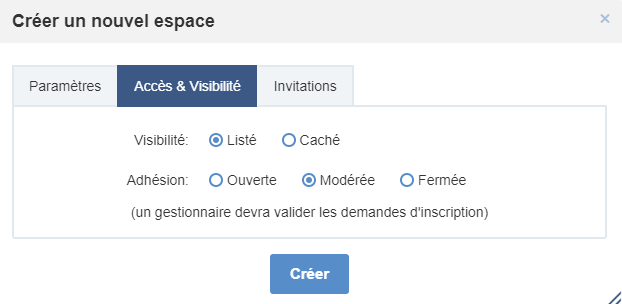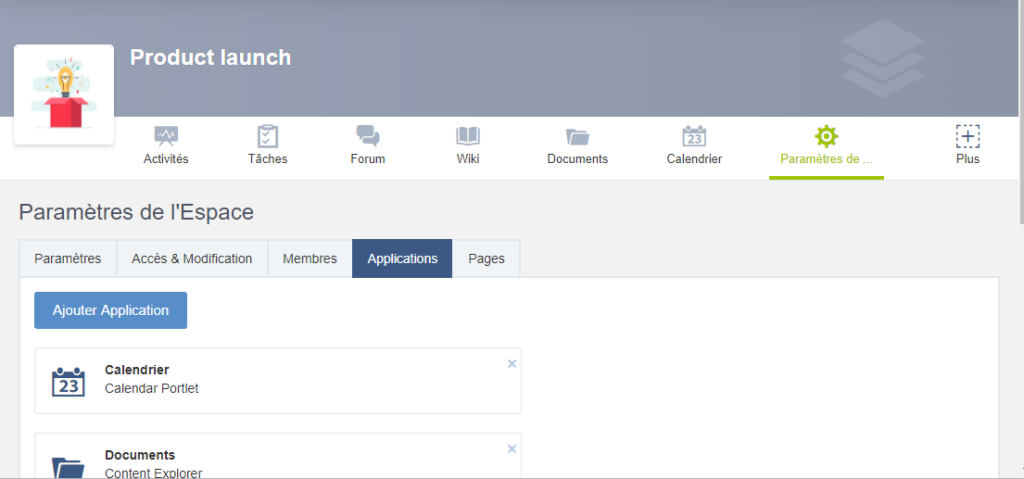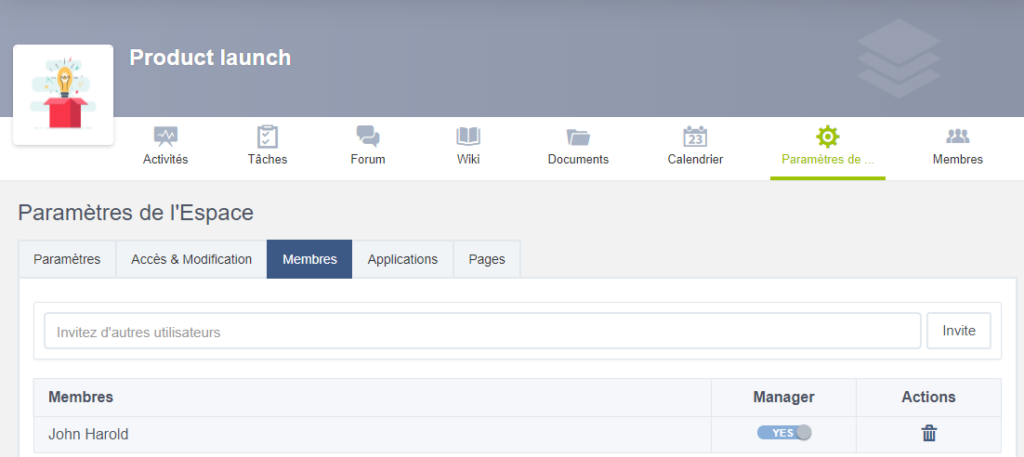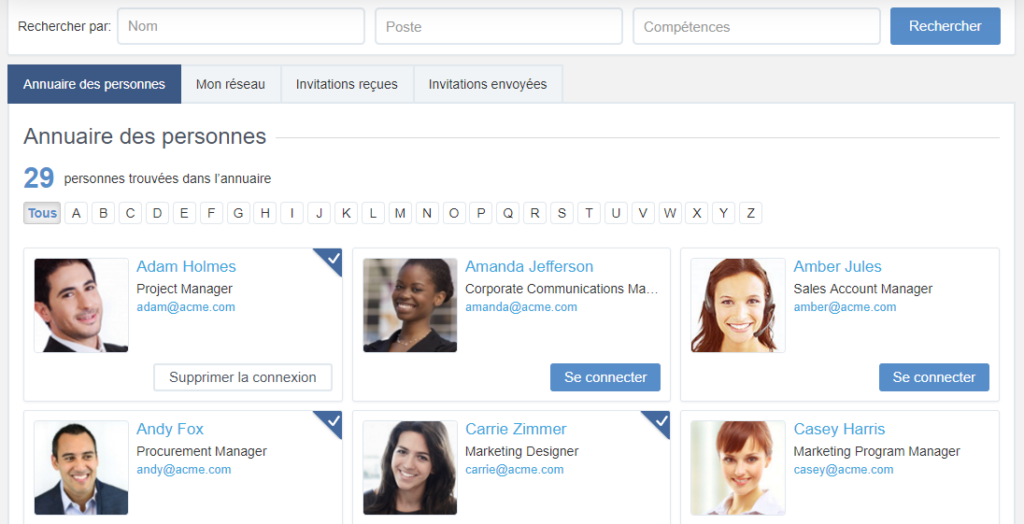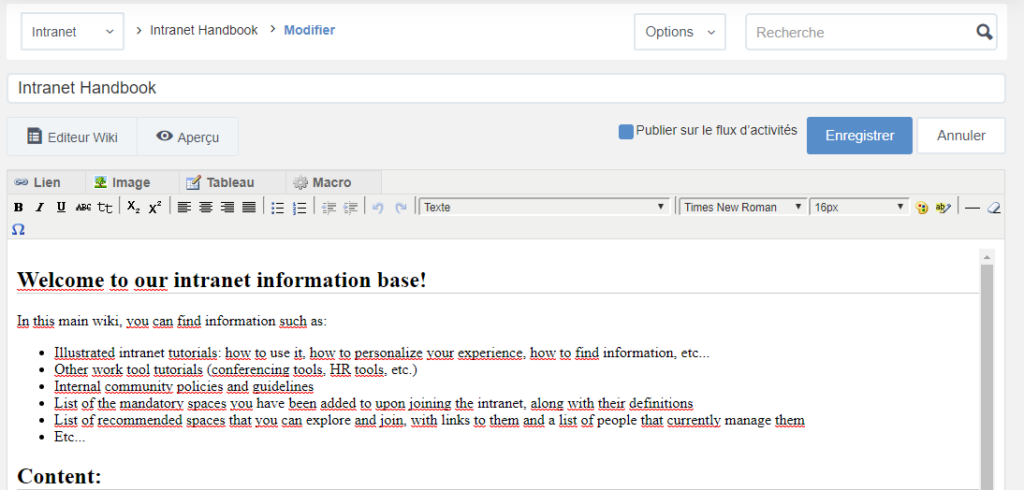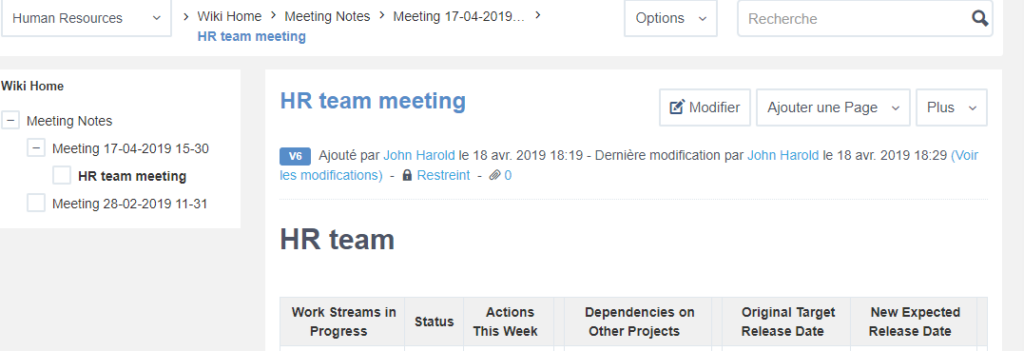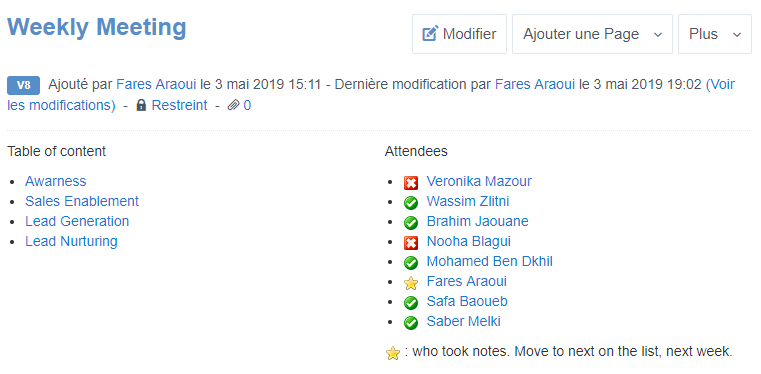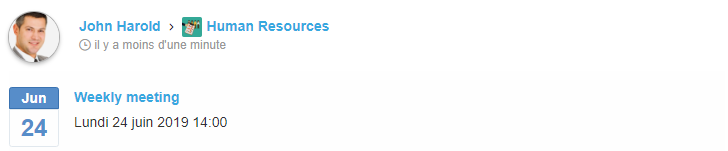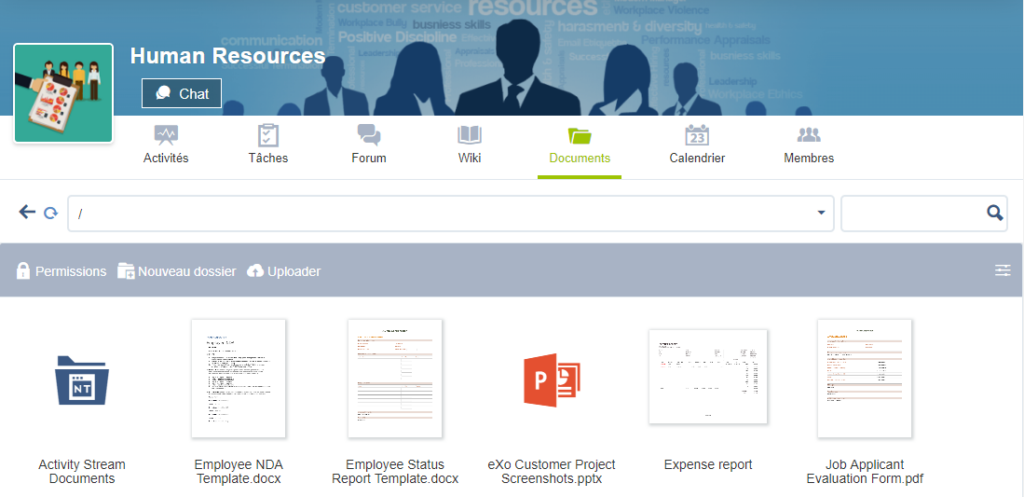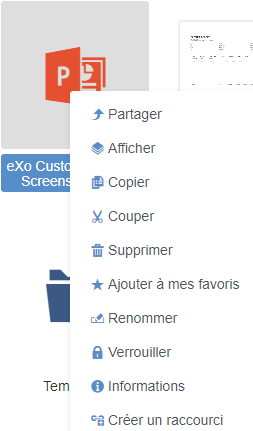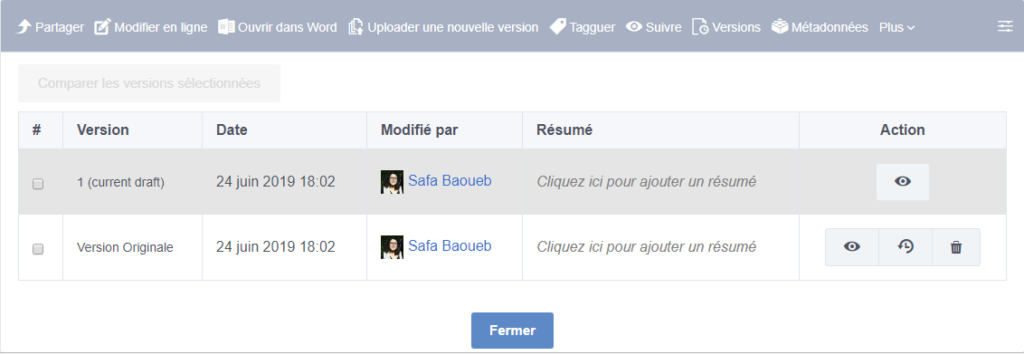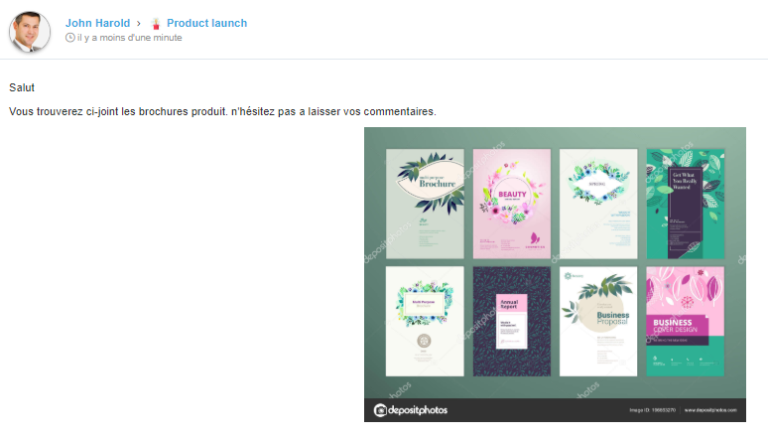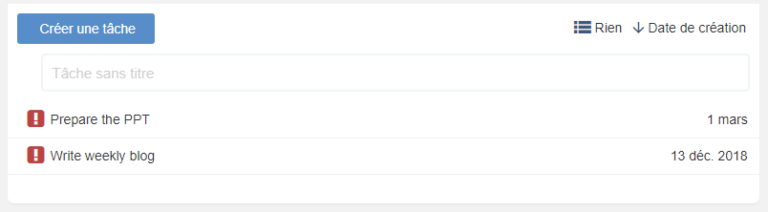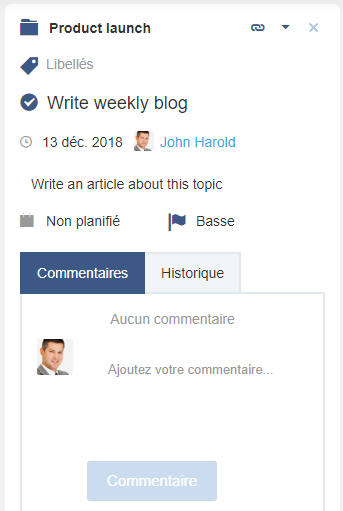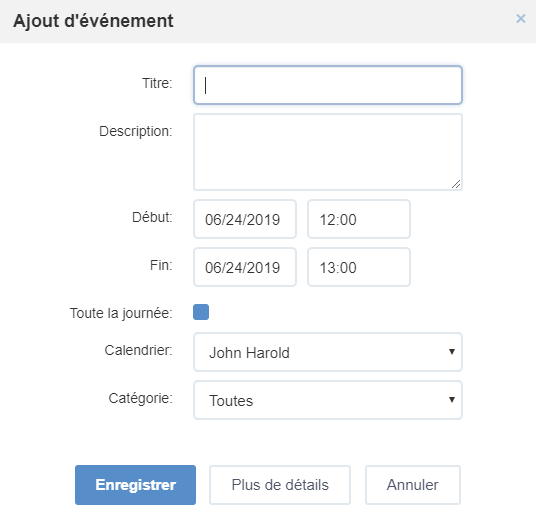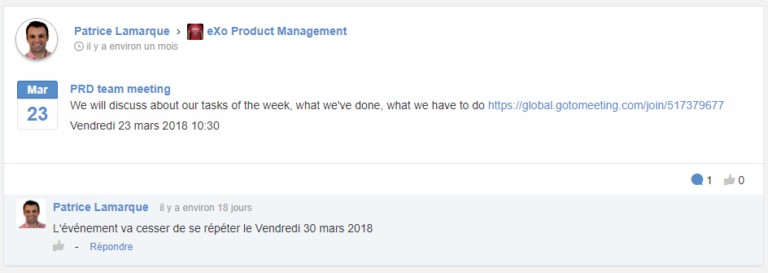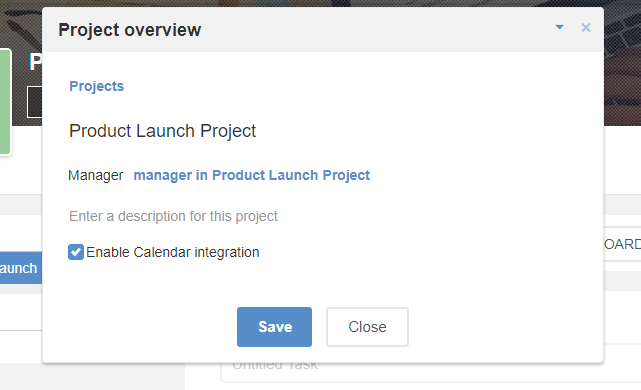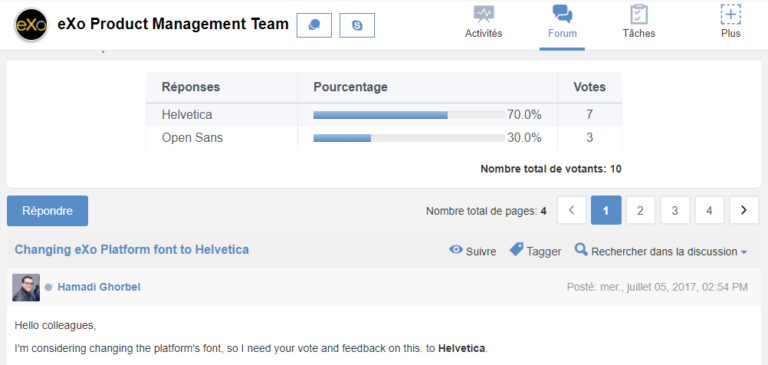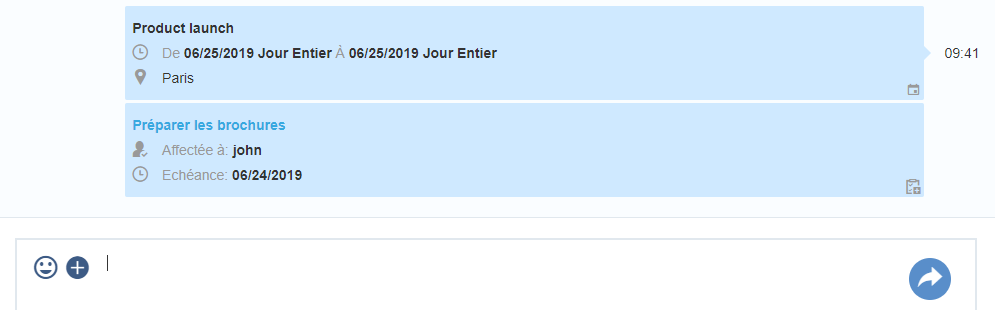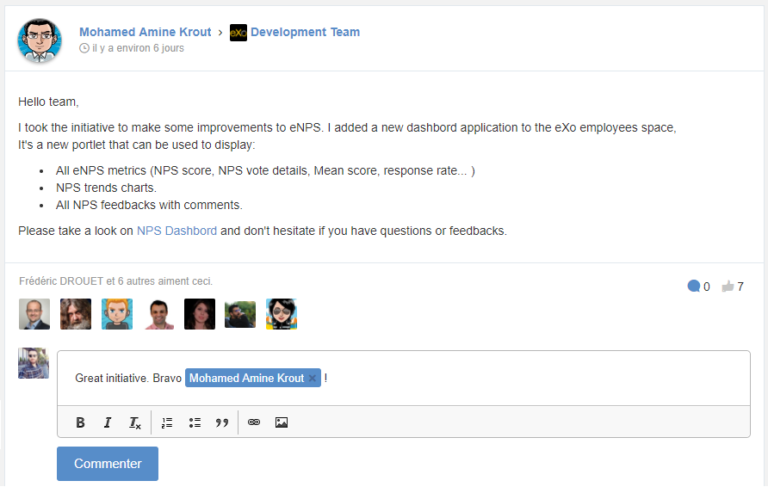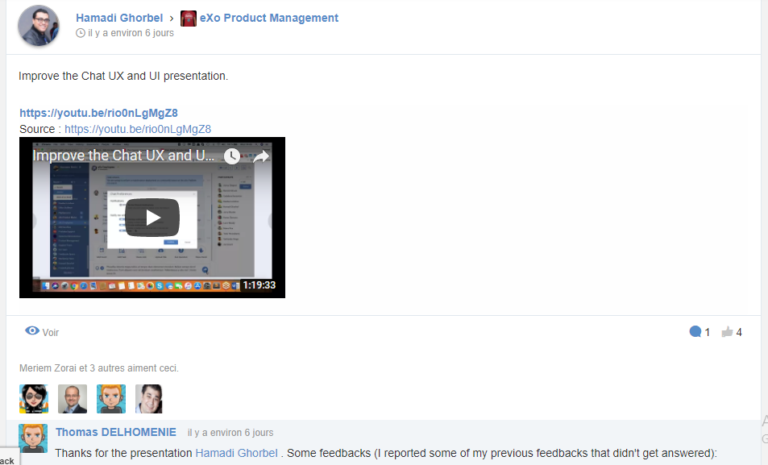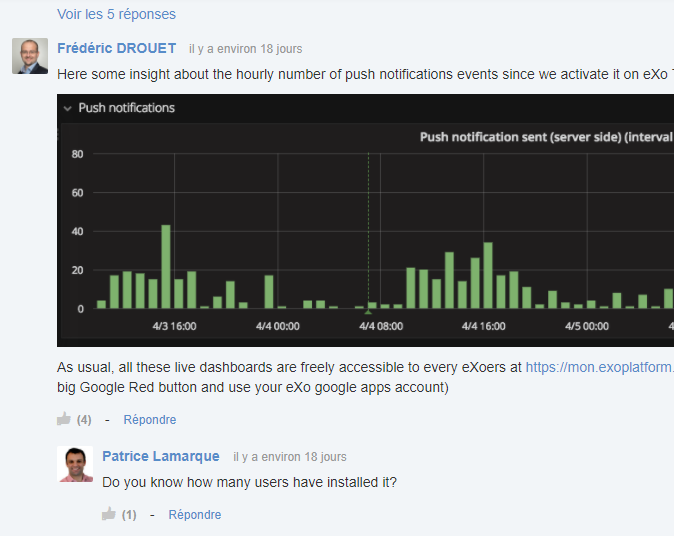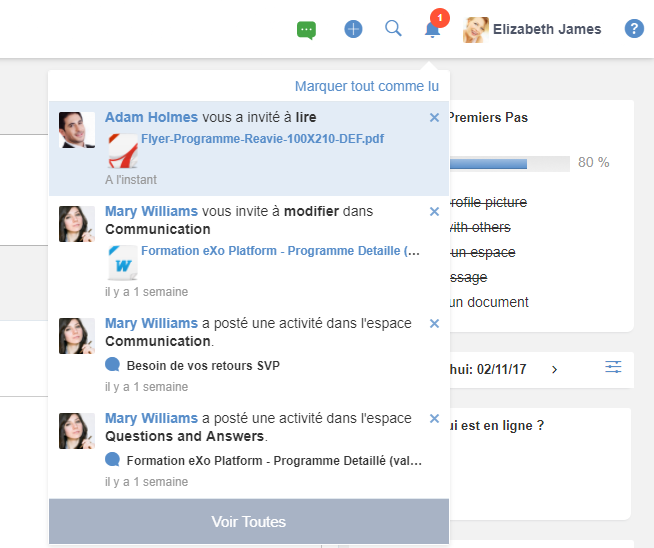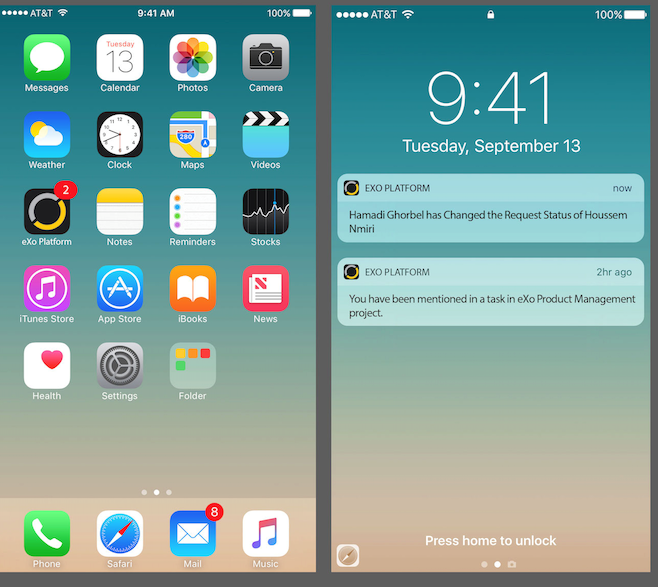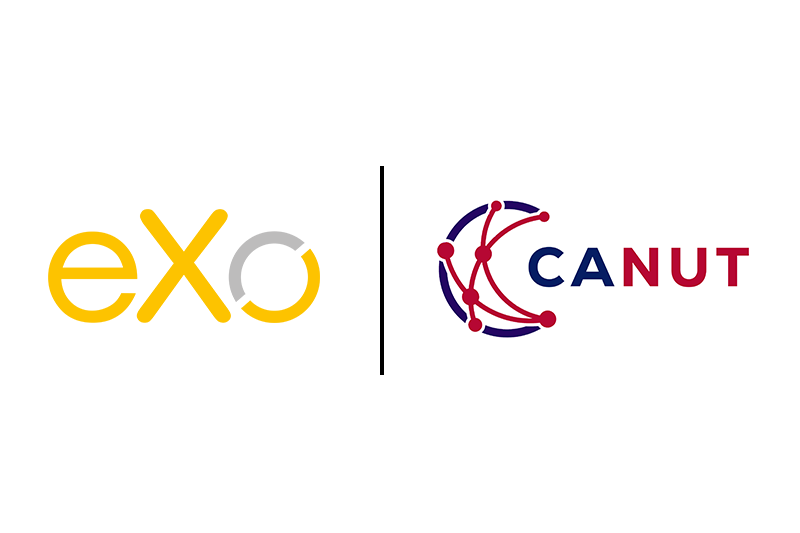Tout commence par la création d’un espace de projet. En effet, cette fonctionnalité vous permet de créer un site du groupe et d’inviter une équipe à y collaborer.
Une fois l’espace est créé, vous décidez du choix de la visibilité et de l’adhésion des non membres. En d’autres termes, vous pouvez laisser l’adhésion ouverte ou contrôler les invitations de votre espace à travers le gestionnaire d’espace.
Dans l’assistant de création de l’espace, il existe une option qui permet d’inviter les utilisateurs d’un groupe. Je vous recommande avant de commencer à inviter les membres, de créer un espace vide que vous personnalisez selon vos préférences et ensuite inviter des membres à le rejoindre.
Une fois votre espace de projet créé, vous pouvez le différencier visuellement avec un avatar et une photo de couverture.
Vous pouvez également choisir parmi les applications disponibles celles qui vous conviennent, en ajoutant et en supprimant des applications dans les paramètres de l’espace.
Par ailleurs, pour un espace de projet, vous aurez généralement besoin d’un wiki, d’un dépôt de documents, d’un gestionnaire de tâches, d’un calendrier partagé et d’un forum pour les discussions et les sondages. Par défaut, vous aurez un activity stream comme page d’accueil de l’espace qui regroupera toutes les activités se déroulant dans les différentes applications de votre espace de projet.
Ensuite, vous pouvez être amené à organiser votre contenu de base dans certaines de ces applications. Par exemple, dans le Wiki, vous pouvez créer une page wiki initiale dans laquelle vous partagez des informations sur votre projet, ses objectifs et ses procédures. Dans l’application Documents, vous pouvez créer votre structure de dossiers de base et dans le calendrier, vous pouvez configurer tous les événements récurrents tels que les réunions hebdomadaires de projet.
Une fois que vous aurez terminé cela et que votre espace vous semble suffisamment prêt, vous pouvez commencer à y inviter les membres à travers la section “Paramètres de l’espace”. Dans cette section, vous pouvez inviter des personnes individuelles ainsi que des membres d’autres espaces de groupe. Lorsque vous tapez le nom de la personne ou du groupe que vous souhaitez inviter, une liste pratique de suggestions automatiques s’affiche.
Si vous n’êtes pas sûr de qui inviter, l’annuaire des personnes peut s’avérer utile. Vous pouvez rechercher des personnes dans votre organisation par poste ou par compétence, consulter leurs profils pour en savoir plus sur ce qu’elles font, les contacter en privé et les inviter à rejoindre votre espace projet.
L’application wiki vous permet d’écrire facilement des pages d’informations riches grâce à son éditeur de texte en ligne.
Dans le cadre du wiki d’un espace projet, vous pouvez créer des pages wiki traitant des procédures de votre projet, de l’organisation de votre équipe, des rôles et responsabilités, de la façon dont l’équipe va se réunir, d’une feuille de route, etc…
Le wiki peut également être un outil efficace pour rédiger et organiser les notes de réunion de l’équipe de projet pendant ou après chaque réunion.
Notez que les modifications apportées aux pages wiki sont automatiquement tracées dans la page d’accueil du projet et peuvent y être commentées et discutées.
Les formats de fichiers populaires peuvent être prévisualisés dans l’application Documents, recherchés, balisés et commentés.
La modification des documents se fait via la fonctionnalité “modification à distance”. Cela permet à l’utilisateur de lancer un document dans son application d’édition de documents installée localement (comme MS Word, Excel ou PowerPoint) sans avoir à le télécharger et de commencer à le modifier. Le document est ainsi verrouillé pour édition et ne sera à nouveau disponible aux autres membre qu’après sa fermeture.
Une fois le document sauvegardé et l’éditeur de document fermé, une nouvelle version du document est automatiquement créée (visible dans l’activité stream et dans l’historique des versions) et le document est déverrouillé pour les autres collaborateurs qui peuvent ensuite le traiter à leur tour.
Un historique des versions permet de savoir qui a fait quoi et quand, de restaurer les versions, de comparer les versions, etc.
Les modifications apportées aux documents (ajout de nouvelles versions, ajout de balises de métadonnées, déplacement, renommage, etc.) génèrent automatiquement des commentaires sous le document sur l’activité stream du projet afin d’informer les collaborateurs de cette activité et de leur permettre d’interagir de manière conversationnelle autour de ce travail.
Toutes les modifications et mises à jour des documents (telles que l’ajout de nouvelles versions, l’ajout de balises de métadonnées, le déplacement, le renommage, etc.) génèrent automatiquement des commentaires sous le document sur l’activité stream pour informer les collaborateurs de cette activité et pour leur permettre d’interagir de manière conversationnelle autour de ce travail. Ainsi, l’activité stream agit comme un centre de conversation pour la collaboration autour d’éléments de contenu spécifiques.
Les tâches sont organisées dans l’application tâches de votre espace sous les catégories projets ou sous-projets. Pour chaque projet/sous-projet, le chef de projet peut également mettre en place un flux spécifique d’étapes à l’intérieur de chaque projet.
On peut assigner une tâche à des personnes comme on peut la programmer, la commenter et suivre ses modifications et sa progression.
La plate-forme offre une application Calendrier complète et intégrée. Elle permet de créer et de gérer des calendriers privés ou partagés/de groupe. Votre espace de projet peut avoir son propre calendrier partagé dans lequel vous pouvez programmer des réunions d’équipe de projet ou des réunions avec des parties prenantes externes qui ne sont pas nécessairement membres de l’espace projet.
Comme pour les autres applications de votre espace projet, l’application Calendrier est intégrée au fil d’actualités, rendant l’activité et les changements autour des événements du projet plus visibles et interactifs.
Notez que les tâches peuvent également être automatiquement superposées dans le calendrier du projet grâce à l’option d’intégration de calendrier qui se trouve sur les tâches.
Une grande partie des discussions au sein de votre projet se déroulera naturellement dans le fil d’actualités (voir la section suivante). Vous pouvez également discuter via le forum dédié dans lequel vous pouvez avoir des fils de discussion riches autour de la prochaine grande idée ou interroger votre équipe de projet autour d’une proposition ou d’une décision liée au projet.
Des images et des liens peuvent également être insérés dans les commentaires, ce qui permet d’enrichir les discussions dans l’activity stream.
Ainsi, l’activity stream est l’endroit où vous pouvez consulter les dernières activités de votre projet (y compris les mises à jour générées automatiquement concernant les activités se déroulant dans les applications collaboratives de votre projet, comme les modifications apportées aux documents).
Il s’agit notamment des notifications sur place,
Des notifications par e-mail,
Ainsi que les notifications push sur mobiles.